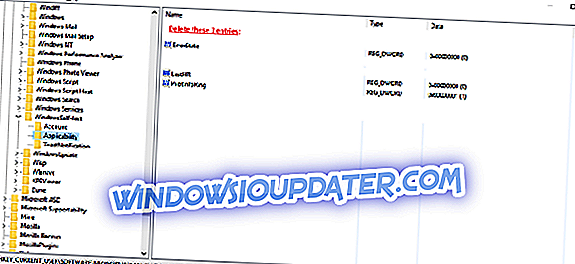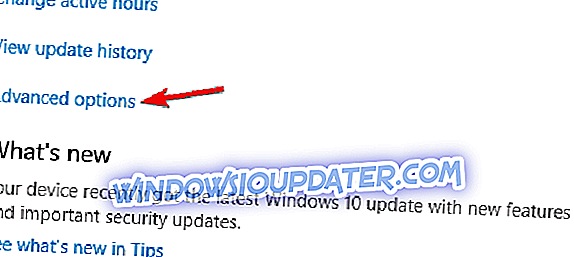Er is bijna een week een nieuwe Windows 10 Redstone-build beschikbaar voor Windows 10 Insiders. Het lijkt er echter op dat sommige problemen hebben met het downloaden ervan.
Sommige gebruikers meldden namelijk op Microsoft Community-forums dat wanneer ze Windows Update proberen uit te voeren en de nieuwste Windows 10 Preview-build te downloaden, er een vreemd foutbericht verschijnt met de melding dat " Uw beveiligingsinstellingen aandacht nodig hebben om Insider Preview-builds te krijgen " verschijnt.
Door deze fout zijn veel gebruikers in de war geraakt, omdat deze niet in eerdere Windows 10 Preview-builds is verschenen. De prompt suggereerde een herstart van de computer om van deze fout af te komen, maar zelfs na de herstart veranderde er niets.
Microsoft bleef zwijgen over dit probleem, maar gelukkig voor al diegenen die dit probleem tegenkwamen, slaagden gebruikers erin om zelf een oplossing te vinden.
Stappen om 'Uw beveiligingsinstellingen vereisen aandacht' fouten op te lossen
Oplossing 1: tweak uw register
Om van deze foutmelding af te komen en de nieuwste versie van Windows 10 Preview te kunnen downloaden, moet u één registeraanpassing uitvoeren. Dit is precies wat u moet doen:
- Ga naar Instellingen, Update en beveiliging, Windows Update en vervolgens naar Geavanceerde opties
- Selecteer Stop Insider Preview Builds
- Start je computer opnieuw op
- Wanneer de computer opnieuw wordt gestart, opent u de Register-editor (ga naar Zoeken, typ regedit en druk op Enter)
- Navigeer naar de volgende sleutel:
- HKEY_Current_User> Software> Microsoft> WindowsSelfHost> Toepasbaarheid
- Verwijder foutstatus, PilotInfoRing en LastHR- vermeldingen
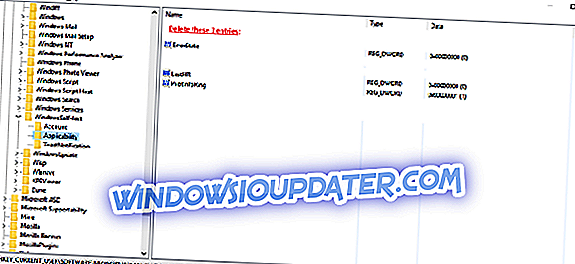
- Sluit de Register-editor af en start uw pc opnieuw op
- Ga nu opnieuw naar Instellingen, Update & Beveiliging, Windows Update, Geavanceerde opties
- Kies Insider-builds inschakelen
- Voer uw Microsoft-accountgegevens opnieuw in en volg de instructies op het scherm
Na het uitvoeren van deze registervariatie, zou u in staat moeten zijn om de nieuwste Windows 10 Preview-build normaal te downloaden.
We moeten echter opmerken dat het om een aantal technische redenen tot 24 uur kan duren voordat u een nieuwe versie ontvangt. Dus misschien moet je een beetje wachten, maar uiteindelijk krijg je de nieuwste versie.
- RELATED : FIX: problemen met de schijfruimte in recente Windows 10-builds
Oplossing 2: verander EnablePreviewBuilds DWORD-waarde
De tweede oplossing betreft het maken van een paar kleine aanpassingen in uw register. U moet namelijk de sleutel 'EnablePreviewBuilds' vinden en de waarde ervan in 1 veranderen. Vergeet echter niet eerst een back-up te maken van uw register en een herstelpunt te maken voor het geval er iets misgaat. Dit is hoe je dat kunt doen:
- Start de Register-editor en zoek deze sleutel:
- HKEY_LOCALMACHINESOFTWAREMicrosoftWindowsSelfHostApplicability
- Zoek nu de sleutel EnablePreviewBuilds > dubbelklik erop
- Ga naar Waardegegevens en wijzig deze in 1> sla de wijzigingen op
- Open nu de app Instellingen> ga naar Update en beveiliging
- Ga naar de geavanceerde opties .
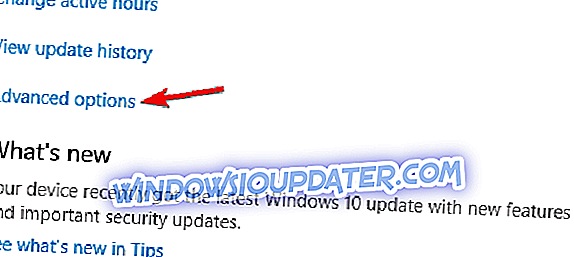
- Klik op de knop Herstellen > aanmelden met uw Microsoft-account en volg de instructies op het scherm.
Oplossing 3: verlaat het Insider-programma
Sommige Insiders bevestigden dat het probleem werd opgelost door het programma te verlaten en hun wachtwoord te wijzigen. Zodra u dat hebt gedaan, start u eenvoudig uw computer opnieuw op en schrijft u zich opnieuw in voor het Insider-programma. Controleer op updates om te zien of je de nieuwste build kunt downloaden.
We hopen dat deze oplossingen voor u hebben gewerkt.
GERELATEERDE POSTS OM TE CONTROLEREN:
- Oplossing: uw Microsoft-account vereist aandacht voor insider-builds
- Hoe ISO-installaties voor Windows 10-builds te maken
- FIX: Microsoft Store werkt niet op Windows 10 Insider-builds
Noot van de redacteur: dit bericht is oorspronkelijk gepubliceerd in december 2015 en is sindsdien bijgewerkt voor versheid en nauwkeurigheid.